Μεταξύ των κωδικών σφάλματος που συναντούν οι χρήστες στα Windows 7, ο κωδικός 0x80070422 είναι αρκετά συνηθισμένος. Αυτό το σφάλμα μπορεί να παρουσιαστεί όταν η υπηρεσία εκκίνησης για το Windows Update έχει οριστεί σε οτιδήποτε εκτός από αυτόματη. Μάθετε πώς μπορείτε να διορθώσετε τον κωδικό σφάλματος 0x80070422 με μερικά κλικ του ποντικιού.
Το Windows Update και ο κωδικός σφάλματος 0x80070422
Το Windows Update μπορεί να είναι λίγο λεπτό όταν πρόκειται για την εργασία του τρόπου με τον οποίο σχεδιάστηκε για να λειτουργήσει. Δεν χρειάζεται πολύ για να μην υπάρχει κάτι από την ευθυγράμμιση και να προκαλούν προβλήματα. Ο κωδικός σφάλματος των Windows 0x80070422 αναφέρεται στην αδυναμία των Windows 7 να εκκινήσουν την υπηρεσία Windows Update, ώστε ο υπολογιστής σας να μπορεί να συνδεθεί στους διακομιστές ενημέρωσης της Microsoft. Το μήνυμα που συνοδεύει τον κωδικό σφάλματος έχει ως εξής:
80070422 Συγχρονισμός λογισμικού αποτυχίας SelfUpdate Το πρόγραμμα-πελάτη Windows Update δεν ανίχνευσε με σφάλμα 0 × 80070422
Το απογοητευτικό μέρος για αυτό το σφάλμα είναι ότι τα πάντα με την υπηρεσία ενημέρωσης μπορούν να δουλεύουν πολύ καλά μια μέρα και στη συνέχεια να προκαλέσουν λάθη στο επόμενο. Μην ανησυχείτε πολύ εάν λάβετε αυτό το σφάλμα. είναι πολύ κοινό. Ευτυχώς, μια γρήγορη επιδιόρθωση σάς επιτρέπει να συνεχίσετε τη λήψη και την εγκατάσταση ενημερώσεων για τα Windows 7. Απλά πρέπει να επεξεργαστείτε μια επιλογή που σχετίζεται με την υπηρεσία ενημέρωσης.
Fixing Windows 7 Σφάλμα ενημέρωσης 0x80070422
Κάντε κλικ στο κουμπί Έναρξη και πληκτρολογήστε Admin στο πλαίσιο αναζήτησης . Πατήστε το πλήκτρο Enter και τα Windows 7 ανοίγουν το παράθυρο Εργαλεία διαχείρισης . Κάντε κλικ στις Υπηρεσίες .

Θα πρέπει τώρα να κοιτάξετε το παράθυρο των Υπηρεσιών . Στο δεξιό τμήμα του παραθύρου, εντοπίστε μια υπηρεσία με τίτλο Windows Update . Κάντε δεξί κλικ στην υπηρεσία Windows Update και επιλέξτε Ιδιότητες από το μενού.

Θα πρέπει να εξετάσετε τώρα το παράθυρο Windows Update Properties (Τοπικό Υπολογιστή) . Κάντε κλικ στην καρτέλα Γενικά, εντοπίστε μια επιλογή με την ονομασία Τύπος εκκίνησης και σημειώστε την τρέχουσα ρύθμιση επιλογής. Αν η επιλογή έχει οριστεί σε Χειροκίνητο ή Απενεργοποιημένο, αυτό προκαλεί το σφάλμα. Ορίστε την επιλογή Αυτόματη (καθυστέρηση εκκίνησης) .

Ωστόσο, η επιλογή μπορεί να είναι ήδη ρυθμισμένη είτε σε Αυτόματη είτε Αυτόματη (Καθυστέρηση εκκίνησης) . Αυτό μπορεί επίσης να προκαλέσει σφάλμα 0x80070422. Εάν έχετε τη δυνατότητα ρύθμισης στη ρύθμιση Αυτόματη, ρυθμίστε την σε Αυτόματη (Καθυστέρηση εκκίνησης) . Ομοίως, αν έχει ρυθμιστεί σε Αυτόματο (καθυστέρηση εκκίνησης), ρυθμίστε την σε Αυτόματο . Όταν κάνετε την επιλογή σας, κάντε κλικ στο κουμπί OK .
Επιστροφή στο παράθυρο " Υπηρεσίες", βεβαιωθείτε ότι έχει ξεκινήσει η κατάσταση "Windows Update " . Εάν έχει οριστεί η επιλογή Ξεκίνησε, κλείστε το παράθυρο και τελειώσατε. Εάν έχει οριστεί σε οτιδήποτε εκτός από την εκκίνηση, κλείστε το παράθυρο και επανεκκινήστε τον υπολογιστή σας.

Το σφάλμα των Windows 7 0x80070422 εμφανίζεται όταν η υπηρεσία Update Window δεν είναι ρυθμισμένη να ξεκινά αυτόματα. Ενώ είναι απενεργοποιημένη, η υπηρεσία δεν μπορεί να εκτελεστεί και οι χρήστες του υπολογιστή δεν μπορούν να πραγματοποιήσουν λήψη ενημερωμένων εκδόσεων στα Windows 7 ή ενημερώσεις λογισμικού εγκατεστημένου στον υπολογιστή. Μια γρήγορη αλλαγή επιλογής στην υπηρεσία Windows Update διορθώνει το σφάλμα και επιτρέπει στο Windows Update να συνεχίσει να λειτουργεί κανονικά.
Λάβετε υπόψη ότι οι άλλες ρυθμίσεις επιλογής Μη αυτόματη και Απενεργοποιημένες δεν είναι οι ίδιες το σφάλμα. Ορισμένοι διαχειριστές προτιμούν να χρησιμοποιούν αυτές τις ρυθμίσεις για την υπηρεσία Windows Update για να ελέγχουν τον τρόπο και αν οι χρήστες ενός υπολογιστή μπορούν να εκκινήσουν λήψεις και εγκατάσταση ενημερώσεων. Ωστόσο, οι περισσότεροι οικιακοί χρήστες θα πρέπει να ορίσουν την υπηρεσία σε μία από τις αυτόματες ρυθμίσεις.
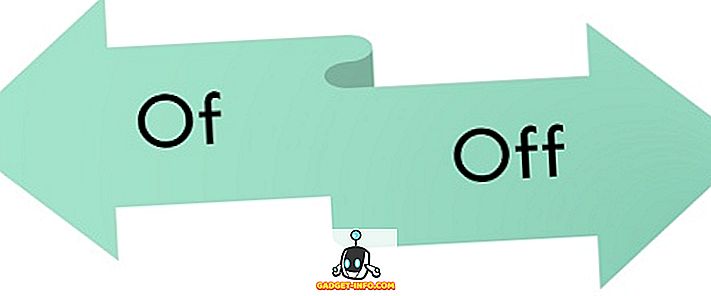
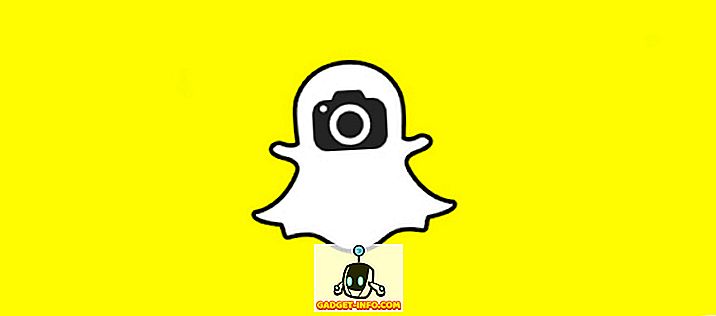
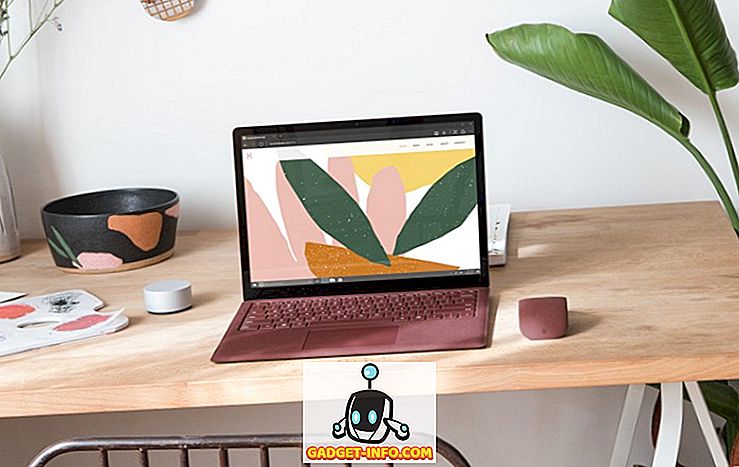
![Τι εάν οι διάσημοι ιστότοποι ήταν άνθρωποι [ζωηρός βίντεο]](https://gadget-info.com/img/more-stuff/804/what-if-famous-websites-were-people.jpg)





